ここでは「5ちゃんねる まとめサイト」の作り方を解説します。
略して「5ちゃんまとめ」とも呼ばれますね。
Wordpressブログで作ります。
まだWordpressブログを作成していない人は記事の一番下に作り方のリンクが貼ってあるので参考にして下さい。
5ちゃんねるまとめサイトの作り方は簡単なので手順通りにやれば出来ます。
もともと「5ちゃんねる」は「2ちゃんねる」というサイトだったので「2ちゃんまとめサイト」とも呼ばれます。
まとめサイトは記事が簡単に作成できます。
そして月に5万円程であれば割と短期間で稼げると思います。
Googleアドセンスの広告で1日に稼いだ金額を証拠動画として掲載しました。
こんな感じですね。
アドセンスだけで月に約15万円から20万円ですね。
確定申告は毎年していますので、税金を引くと手取りで月10万円くらいとなります。
私は他の広告も掲載しているので全体の収益はもっと多いです。
他の広告で稼ぐ方法について当ブログの別の記事で案内してますので参考にしてくださいね。
さっそく5ちゃんねるまとめサイトの作り方を解説していきます。
パソコンからでもスマホからでも記事の投稿が出来ます。
最初の初期設定だけはスマホでも可能ですが、パソコンを使った方が早いし設定しやすいと思います。
私は記事の投稿に関しては、自宅にいる時はパソコンを使い、出先ではスマホから記事をアップしてます。
1記事5分から10分で投稿する事ができます。
5ちゃんねるをまとめる意味
まず5ちゃんまとめサイトというのがどんな物なのかだけ簡単に説明。
昔からあるネットではものすごく有名な掲示板です。
昔は「2ちゃんねる」と呼ばれていました。
色々とあって今は「5ちゃんねる」という名前で浸透しています。
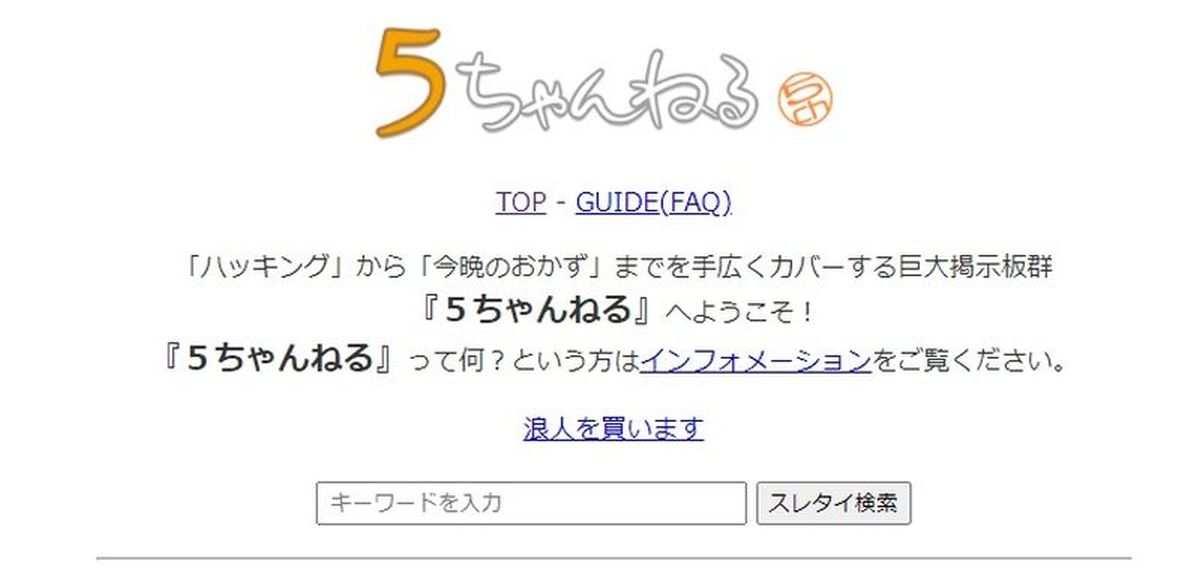
「5ちゃんねる」というサイトは世の中のほぼすべての事をテーマにして書かれている巨大な掲示板です。
不特定多数の多くの人が閲覧したり書き込んだりしています。
芸能人やインフルエンサーなどが書き込んだり、エゴサーチで見ていたりもするほど有名な掲示板ですよ。
大きく分けるだけでも「ニュース」「スポーツ」「就職転職」「アニメ」「料理」「パソコン」「音楽」「育児」「乗り物」「TV番組」など多くのカテゴリがあります。
これらを「掲示板」と言います。
ここから「5ちゃんねる」にアクセスできます。
5ちゃんねる掲示板
例えば「ニュース速報+」という掲示板をクリックすると、その中に多くのタイトルが出てきます。
これらをスレッドと言います。
各スレッドの右端のカッコ内の数字は書き込まれているコメントの数ですね。
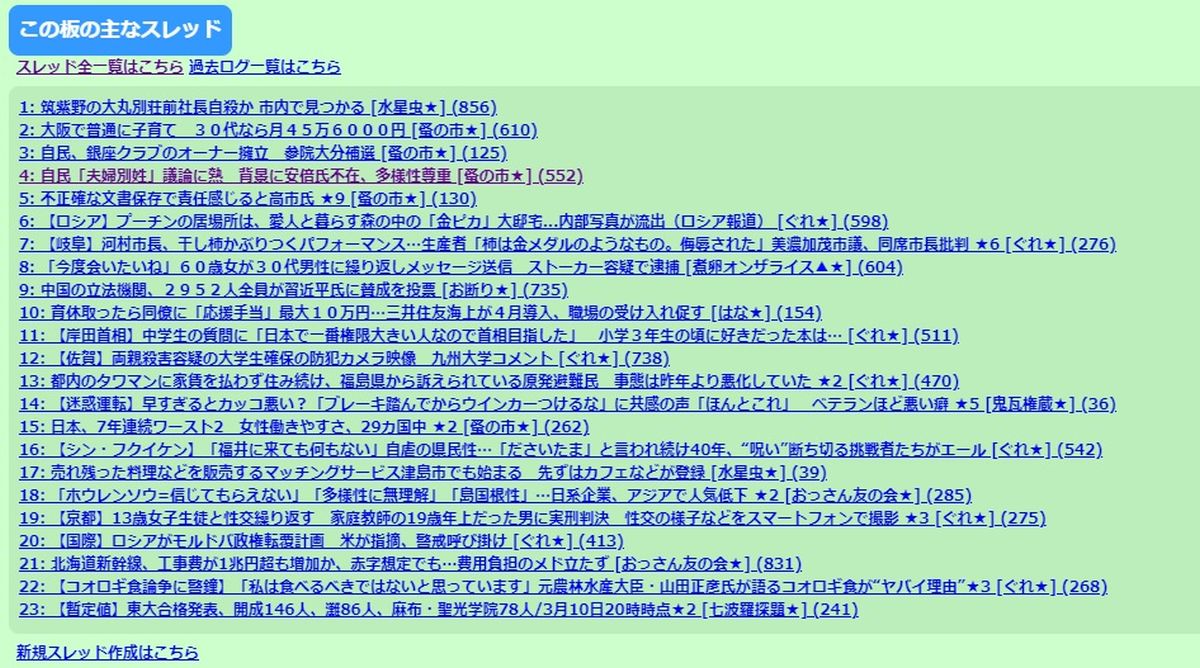
特にパソコンで見ている人は各スレッドの文字が小さかったりして見づらいかもしれません。
5ちゃんねるのトップページにある「スマホメニュー」に切り替えるとパソコンでも見やすくなります。
自分、もしくは視聴者が興味がありそうなスレッドをクリック。
タイトルにそったニュースとコメントが並んで表示されます。
5ちゃんねるが好きな人はそれらのスレッドを見て面白がったり、書き込んだり、情報収集したりしています。
見てみてどうでした?
コメントが多いし、よく分からないコメントも多いし、見て疲れたりしませんでした?
5ちゃんねるは1つのスレッドで多くて1000コメントまで書き込まれるので読むのが大変です。
まったく関係ないコメントが書き込まれていたり無駄なコメントも多いです。
その中から面白そう、みんなが興味がありそうなコメントだけをピックアップ。
みんなが見やすいようにして提供してあげようというのが「まとめサイト」です。
記事を作る人によって選ぶスレッドも違います。
またピックアップするコメントも違います。
色々なまとめサイトが出来上がるわけです。
まとめサイトは書き込まれたコメントが面白い、ためになるという部分だけを抽出したコメントで作られているので見やすいという事で今でも人気があります。
無料ツールを使えば簡単に記事をまとめる事ができます。
1記事を5分から10分くらいで作成できます。
5ちゃんねるまとめサイトの作り方
まずは「まとめくす」というツールを使います。
もちろん無料です。
このツールで9割が完成します。
画面右の「新規登録はこちら」という項目から何でもいいのでメールアドレスを入力。
「私はロボットではありません」にチェック。
利用規約の同意にチェックをして「無料で新規登録する」をクリックしましょう。
先ほど入力したメールアドレス宛にまとめくすから本登録のメールが届きます。
アドレスをクリック。
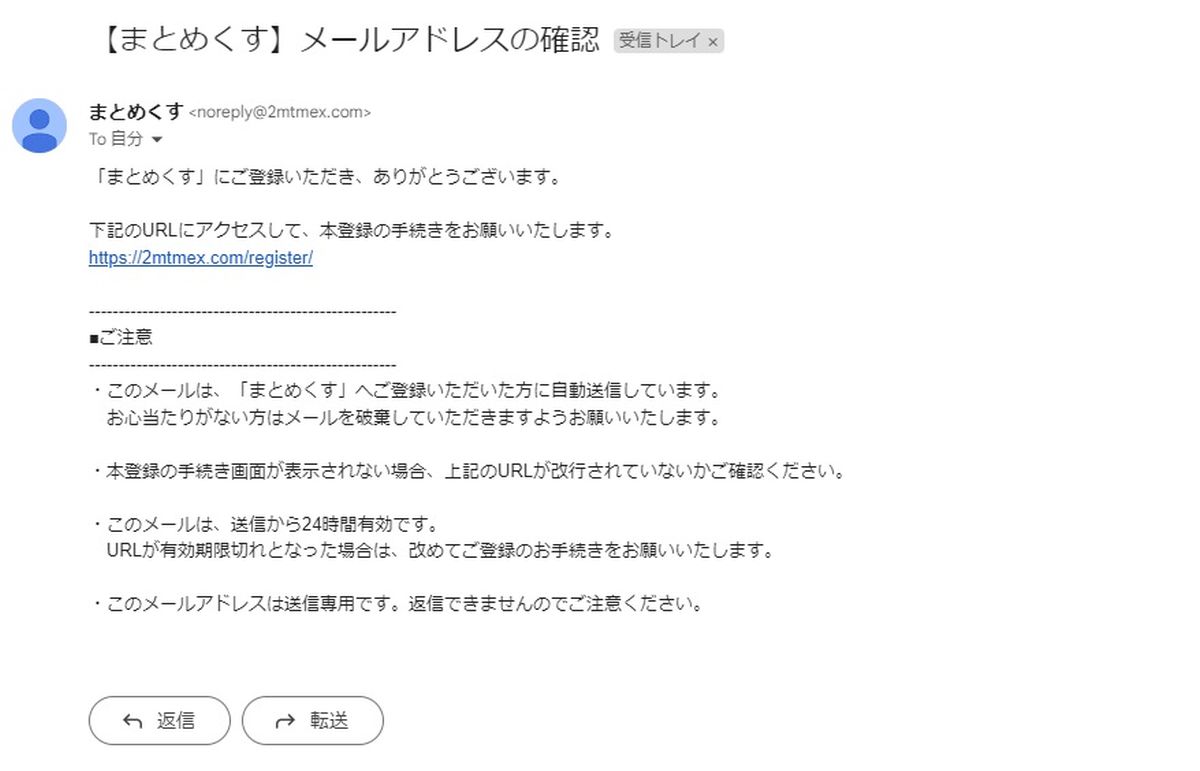
「新規登録」画面になるので「ユーザー名」と「パスワード」を自由に決めてください。
この2つを入力する事で他のパソコンやスマホからも「まとめくす」を同じ環境で使うことができます。
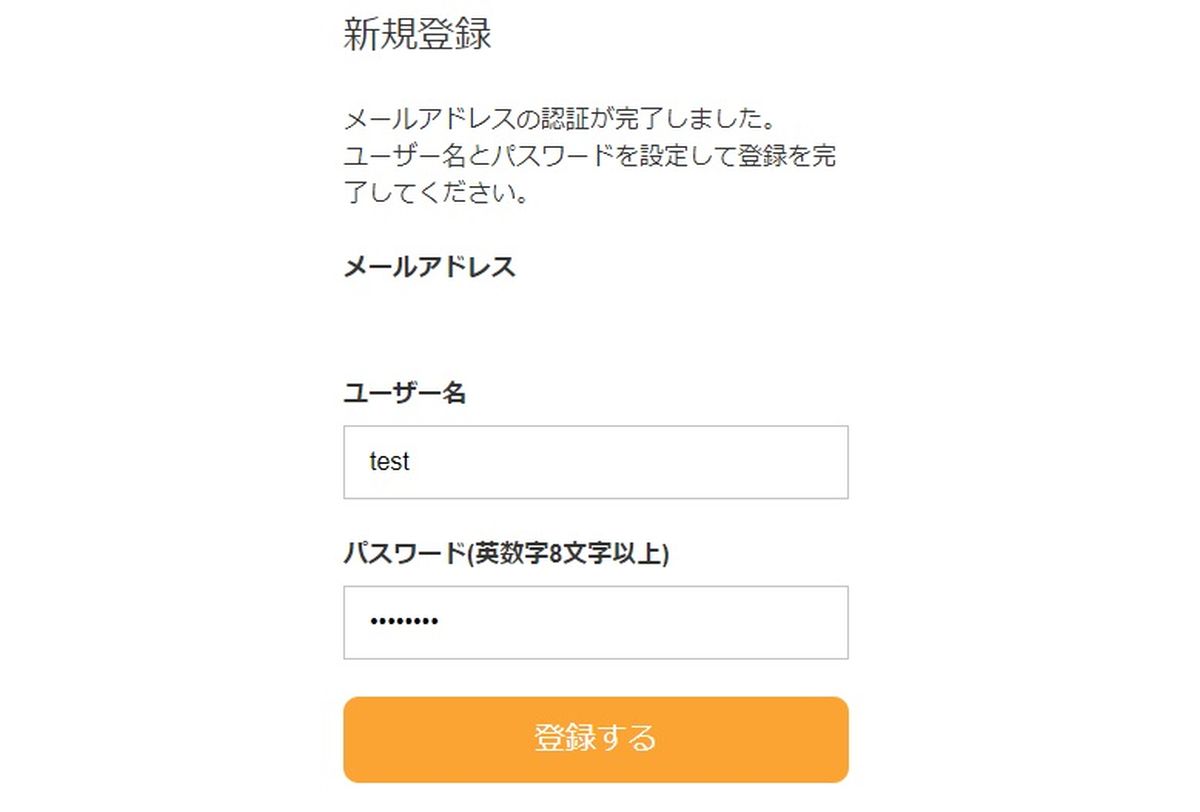
これで「まとめくす」の登録は完成です。
登録作業は、多分5分くらいで完了したのではないでしょうか?
まとめくすで最低限必要な設定
最初だけですが、「まとめくす」を自分のブログと連携させる必要があります。
これによってまとめくすで作った記事を「投稿」すると自身のブログの「下書き」に保存されます。
まずは「API設定」の「設定」をクリック。
意味は分からなくて大丈夫。
自身のブログと連携させるための設定を入れます。
「API情報の設定」という画面が開くので「リストを追加する」をクリック。
リスト名に「新規設定1」という項目が勝手に入ります。
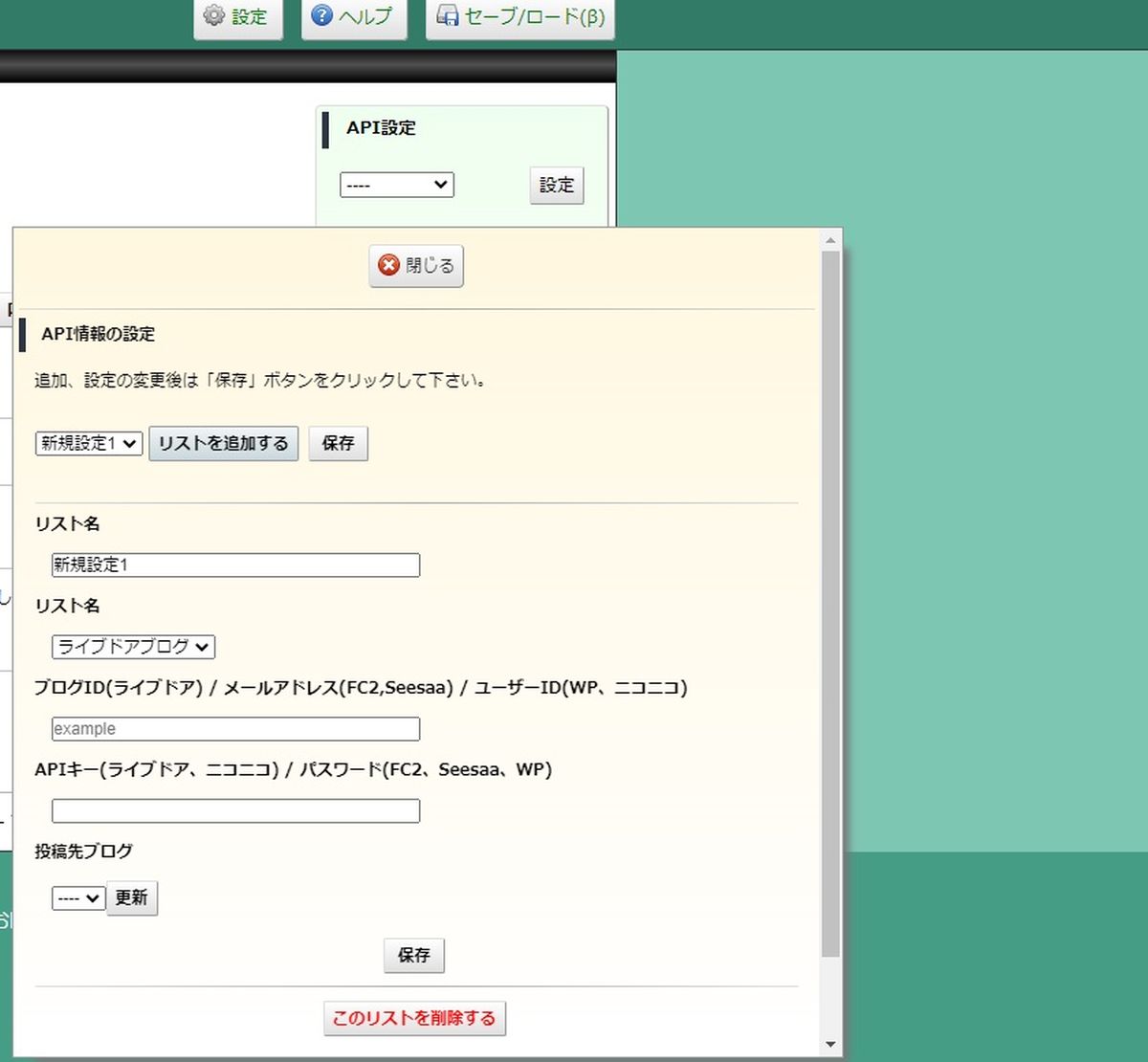
4つの項目を上から順に入力していきます。
【リスト名】
何でもいいのでブログ名など好きな名前を入力。
【リスト名】
プルダウンでWordpressを選択
【ブログID】
ブログにログインするためのIDを入力。
まとめくすのログインIDではなく自身のブログのIDです。
【APIキー】
ブログにログインするためのパスワードを入力。
【投稿API URL】
となりの説明書きにあるようにブログURLの後ろにxmlrpc.phpと入力するだけです。
https://〇〇.com/xmlrpc.phpという感じです。
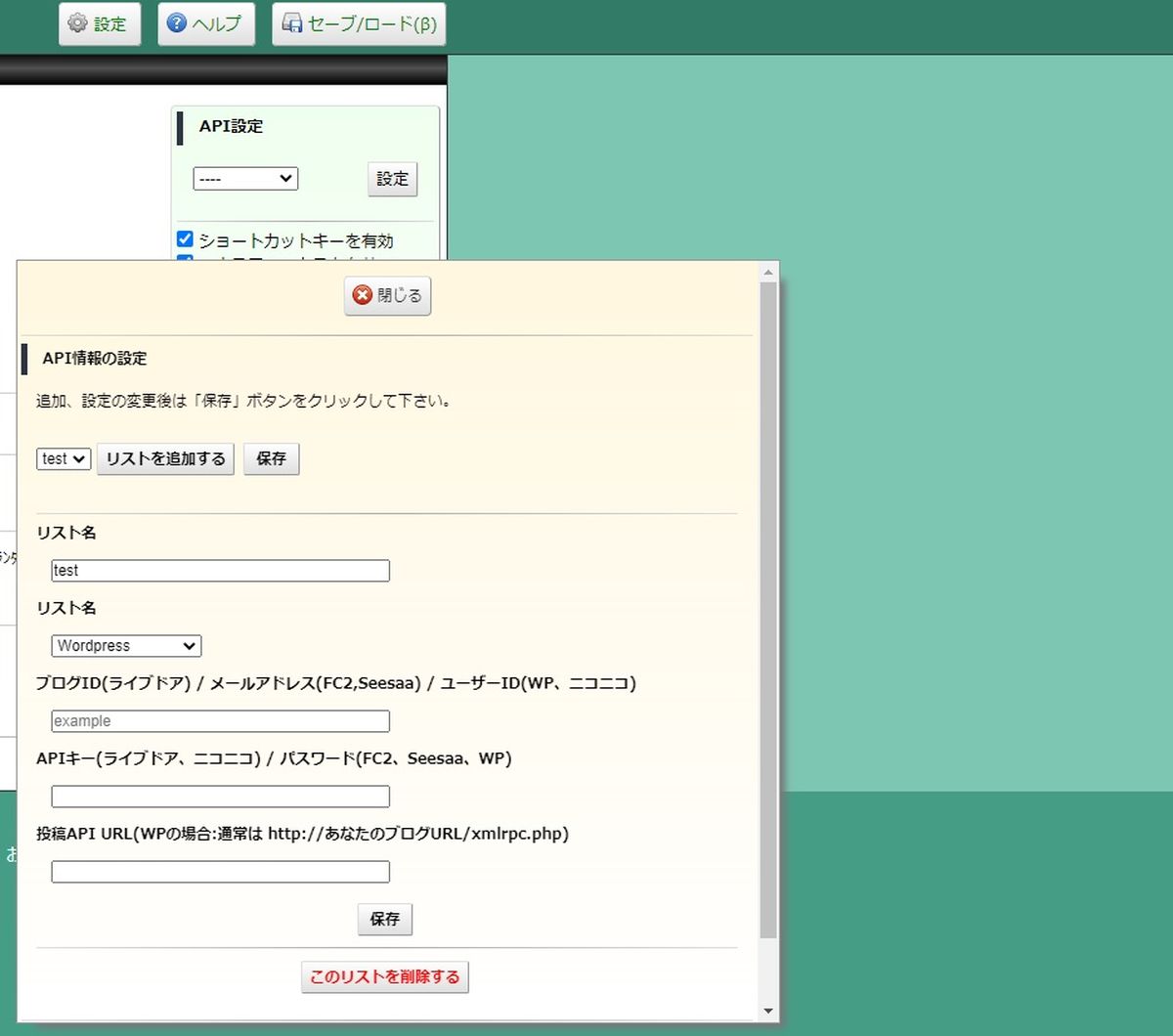
「保存」をクリック。
これで「まとめくす」とあなたのブログの連携が完了です。
他にも「設定」の項目からレイアウトなどの細かい設定が触れます。
色々と試してみてください。
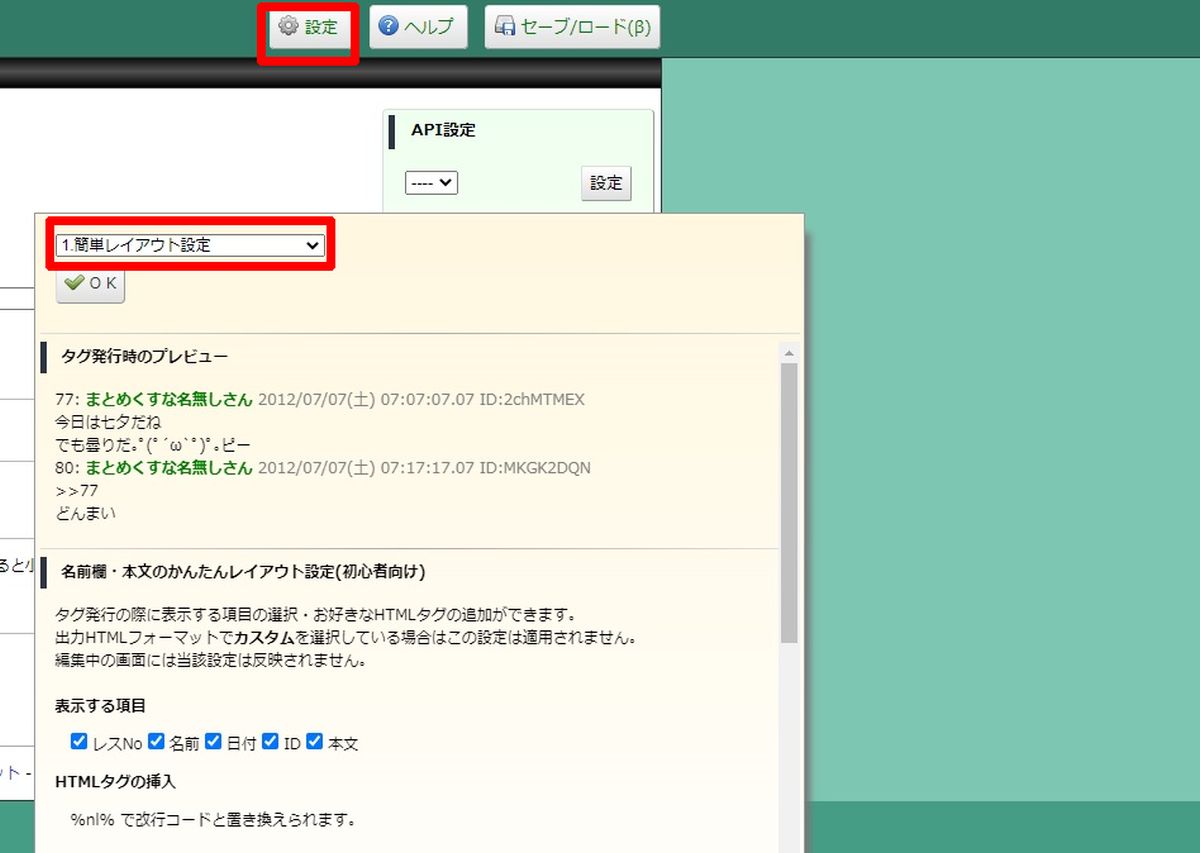
設定の「コメント本文の設定」で「文字装飾の太文字設定を選択状態にする」という部分はチェックを入れておきましょう。
記事の文字が太文字になって見やすくなります。
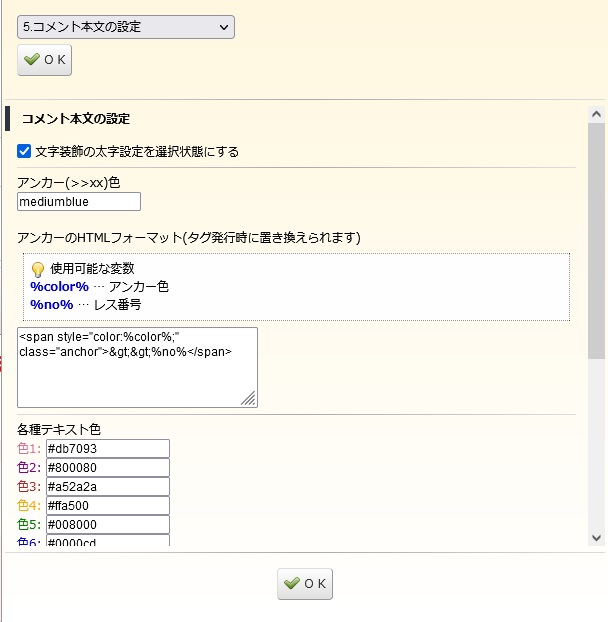
これで「5ちゃんねる」の記事をまとめるための設定が完了。
自身のブログとの連携も終わりました。
まとめくすで記事を作成してWordpressに保存
まとめくすの登録とブログの連携が完了しました。
それではさっそく記事を投稿してみましょう。
それでは例を出して1記事作成してみます。
パソコンでもスマホでも出来ます。
5ちゃんねるにアクセスして書きたい記事を探します。
5ちゃんねる
5ちゃんねるを見やすくした「かころぐβ」からでもOKです。
かころぐβ
芸能人関係の記事を作ろうと思います。
今回は見やすい「かころぐβ」を使ってみました。
「芸スポ速報+」という掲示板(板)を選択。
「ニュース速報」と「ニュース速報+」の2つがあります。
最後にプラスが付いている方がお勧めです。
ニュースのソース元がしっかりしているからです。
各タイトル右側のカッコ内の数字がコメント数なので100以上あるのが良いですね。
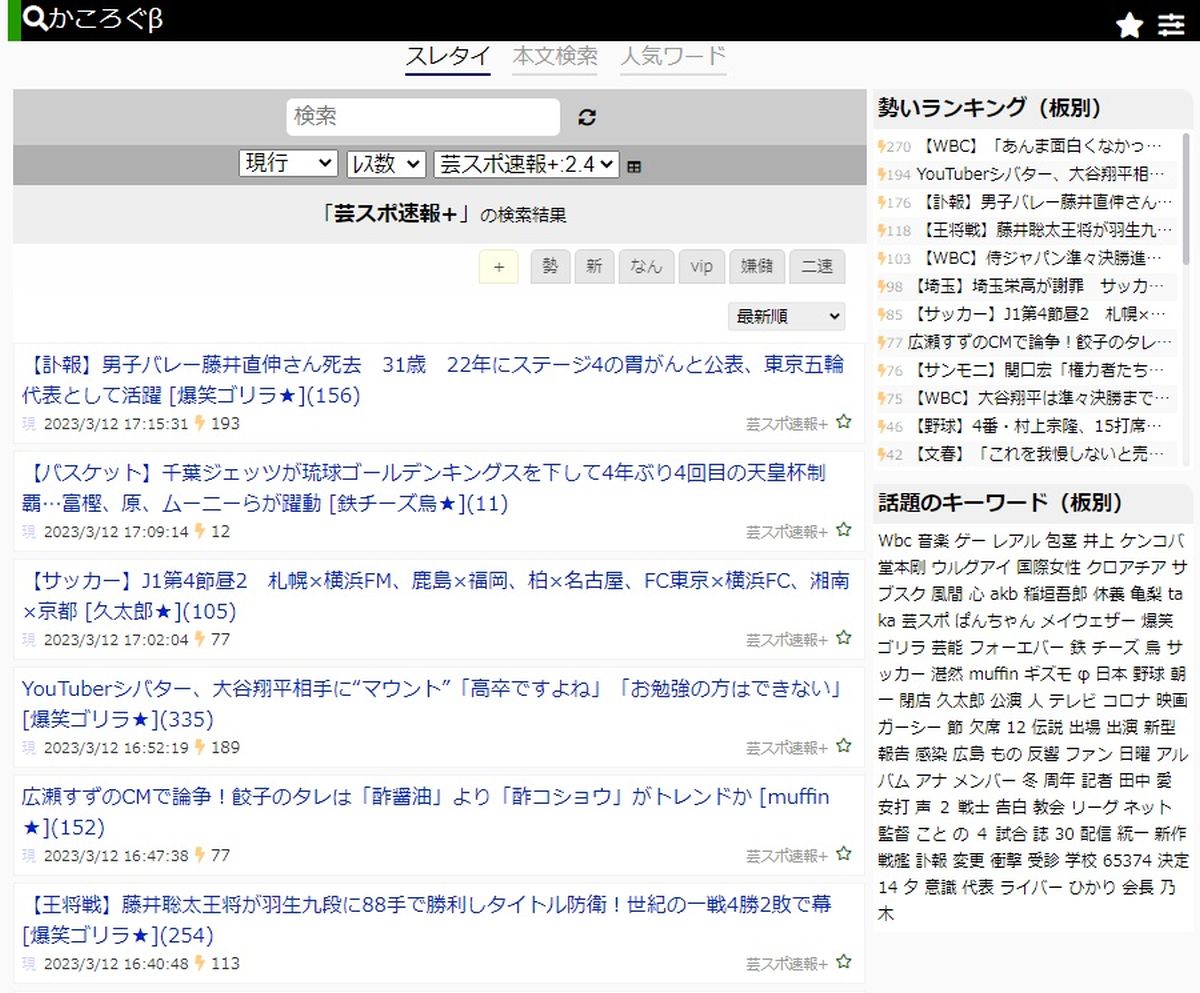
【芸能】坂口憲二が電撃復帰!『教場0』で木村拓哉と19年ぶり共演の舞台ウラ [湛然★](626)
こんなスレッドがありました。
コメント数は626個あるようです。
このスレッドで1記事作ってみます。
とりあえず以下の指示通りに1つの記事を作成してみましょう。
クリックするとこんな感じで5ちゃんねるのスレッドが表示されます。
赤枠で囲ったアドレス部分を全部コピーして下さい。
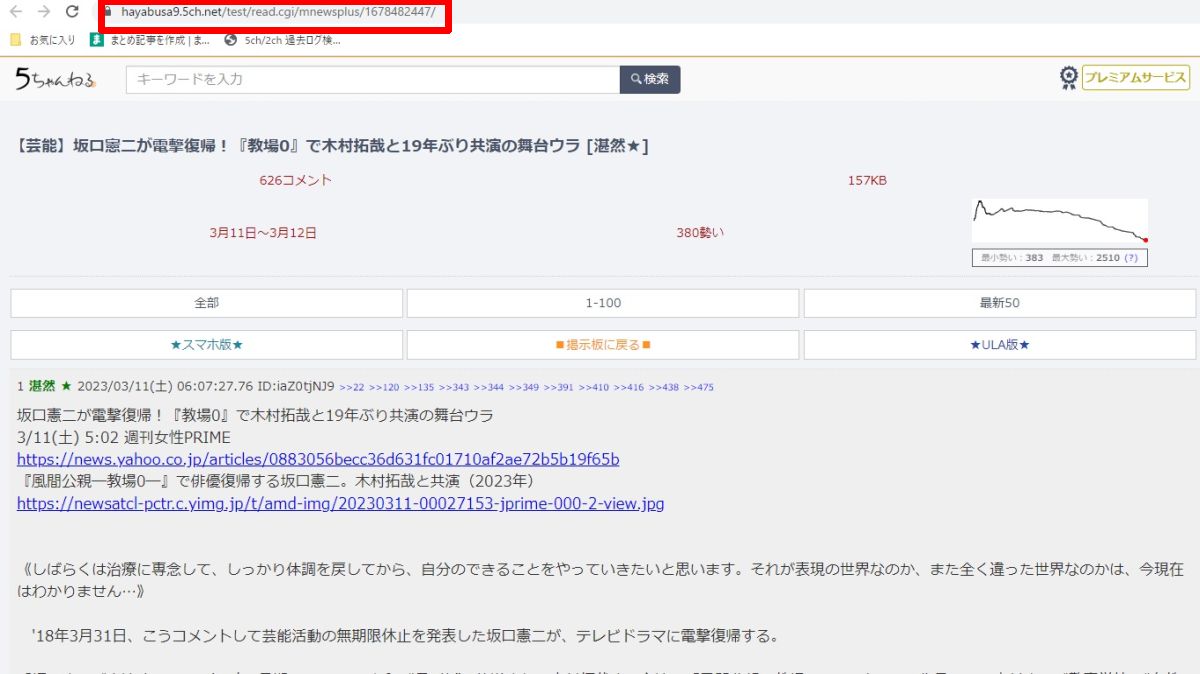
コピーしたアドレスを「まとめくす」の空欄に貼り付けます。
そして「内容を取得」をクリックしましょう。
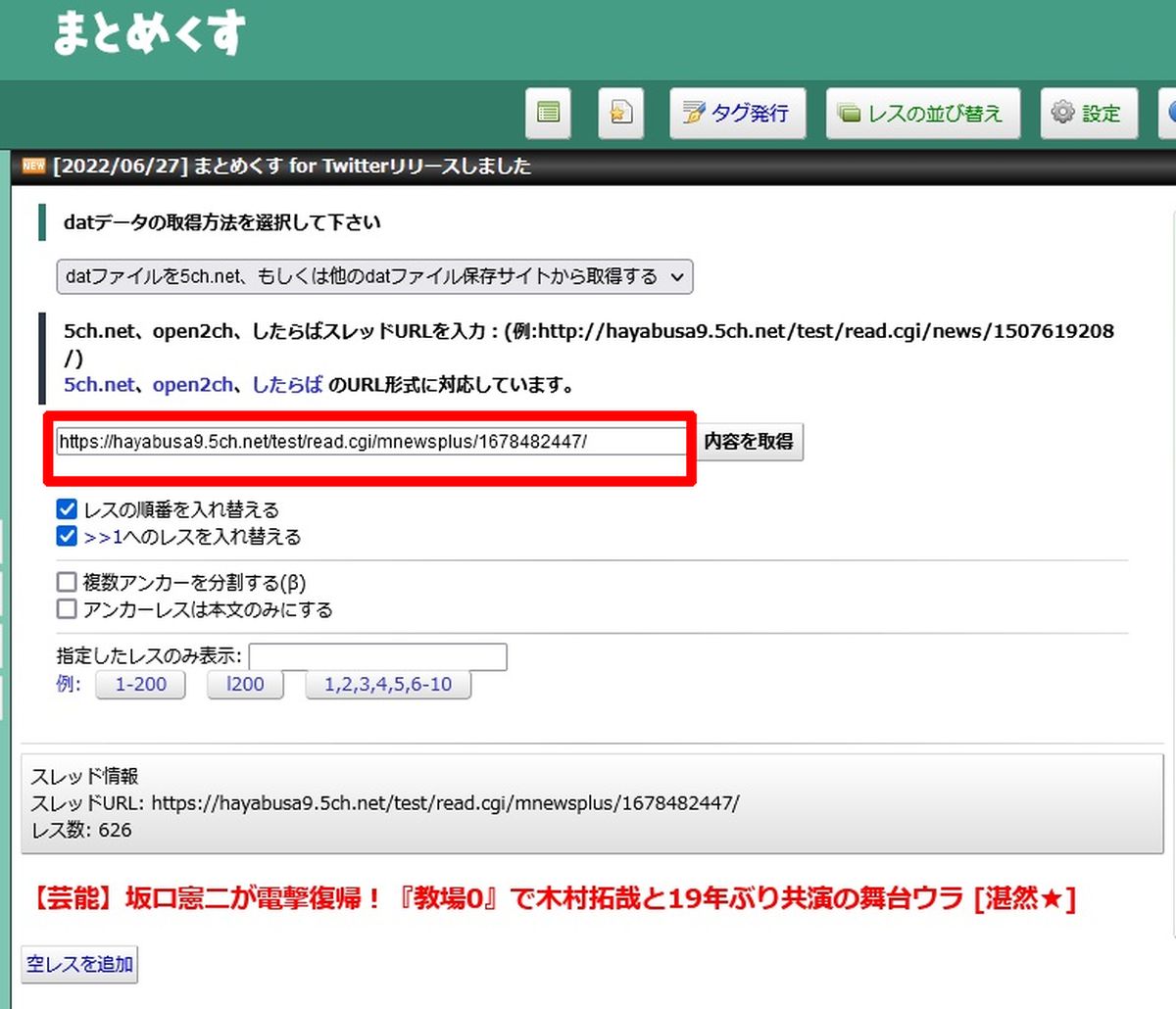
そうする事によって「5ちゃんねる」からスレッドのコメントすべてを「まとめくす」に取り込む事ができます。
「レスの順番を入れ替える」「>>1へのレスを入れ替える」という部分に初期でチェックが入っています。
ここのチェックは入れたままにしておいてください。
これによって本来なら1から最大1000まで書き込まれた順にコメントが並ぶのですが、見やすいように勝手に並び替えがされます。
各コメントの左上に書かれている数字の横の□にチェックを入れる事で、そのコメントが抽出されます。
1番は大元のニュース記事なのでチェックは必須です。
今回はYahooニュースからの引用という事が分かりますね。
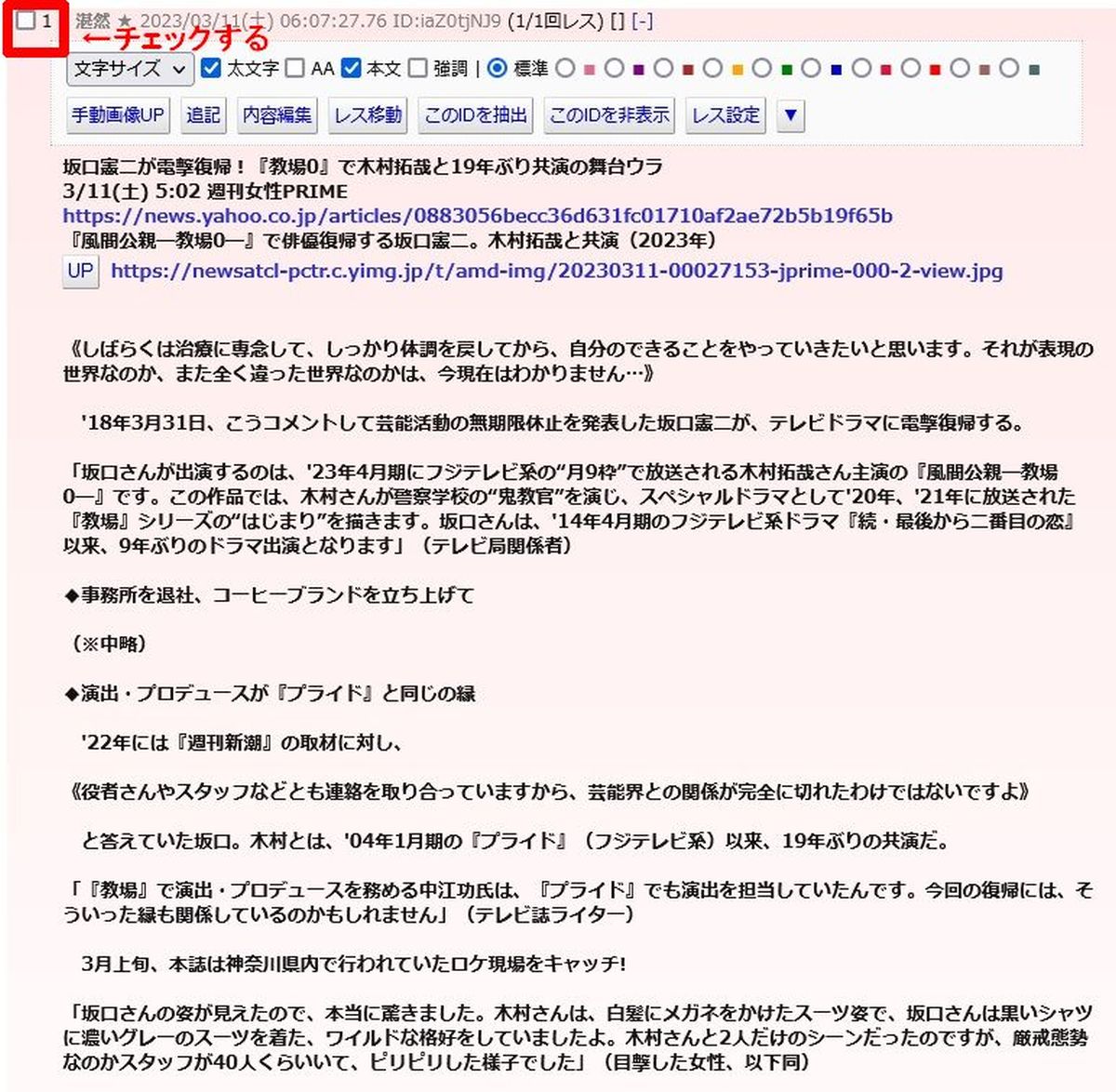
コメントの内容の「>>1」というのは1番のコメントへの返事という意味です。
下記の画像では135番の人が1番の人に「あれ?坂口ってあんまり背が高く無いのね。」と返事。
それを見た175番の人が135番の人に「ヒント:キムタクの靴」という返事をして教えてあげているという流れです。
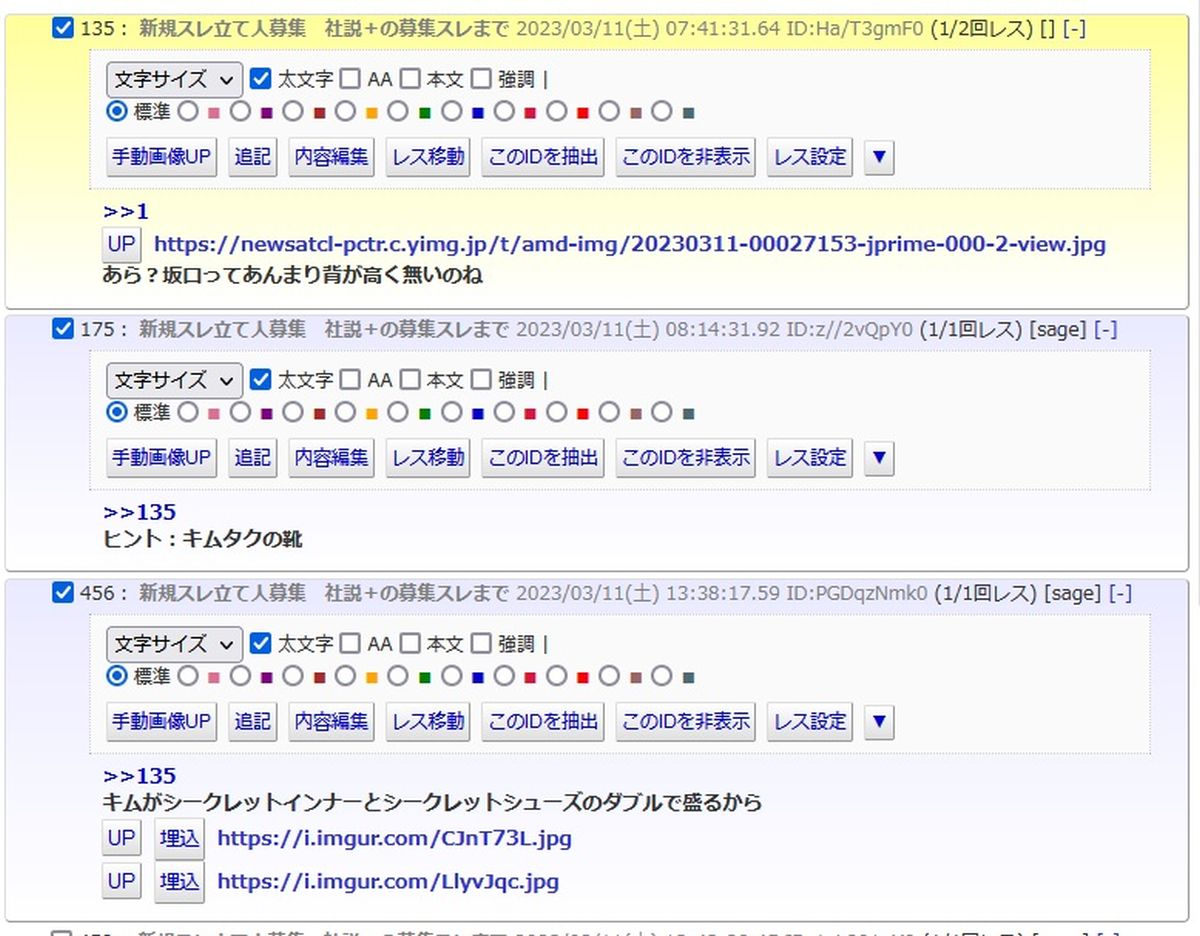
文章の中の「UP」というのは画像ファイルです。
「UP」をクリックすると画像が表示されます。
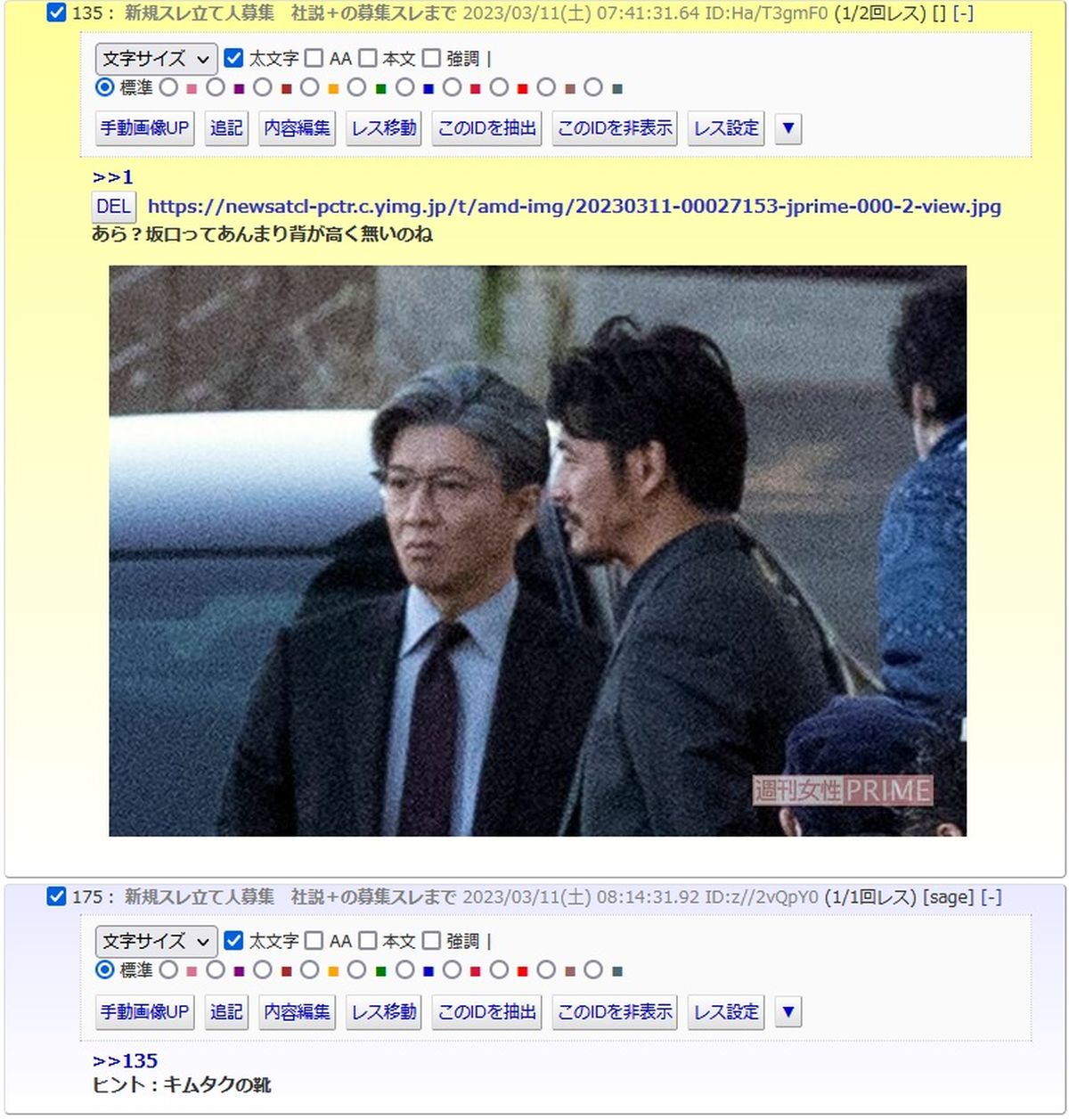
好みのカラーボタンをチェックする事によって文字色を変える事も出来ます。
見栄えがよくなるように色を変更したり、大事そうなコメントは赤色にしたりとお好みで選択しましょう。
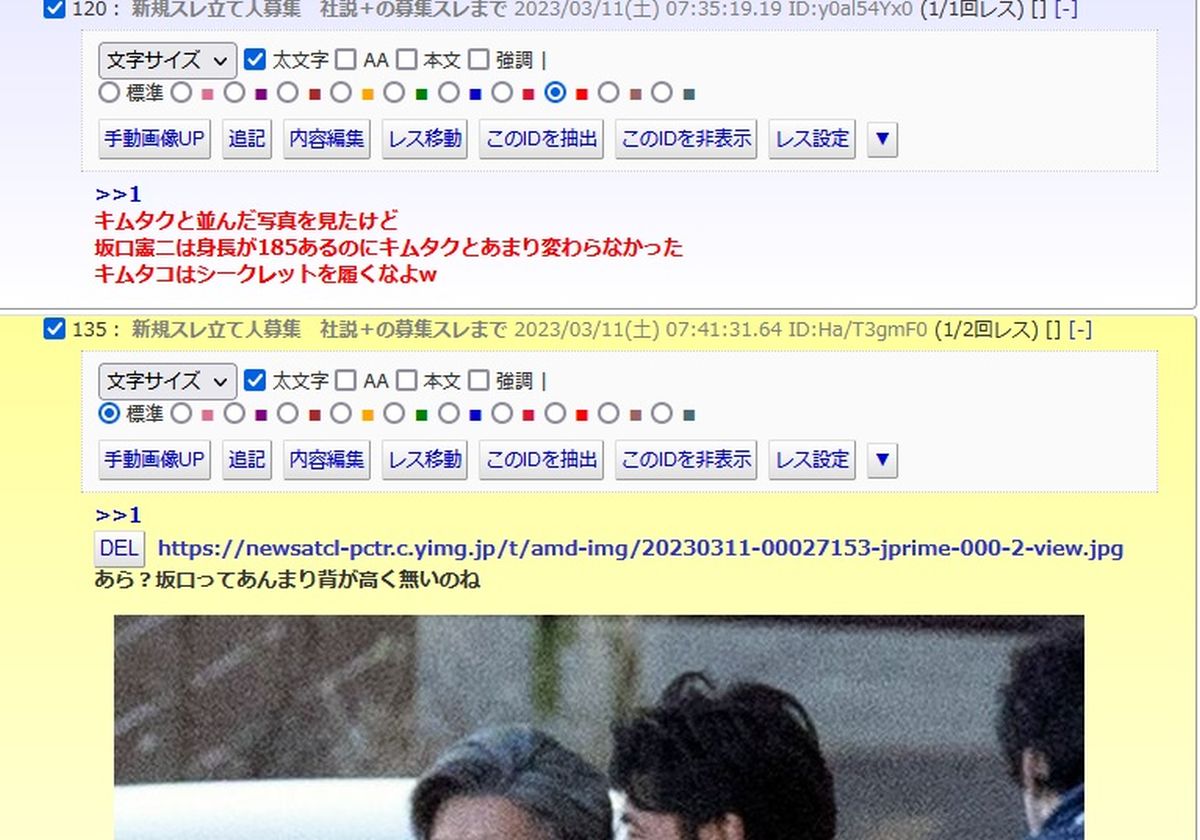
自分が気に入ったコメントをどんどんチェックしていきましょう。
30個から50個くらいクリックすれば十分だと思います。
完了したら画面上部の「タグ発行」をクリック。
先ほどチェックしたコメント等が抽出された英語交じりの文章の画面が開きます。
何も気にせずに「上記の内容でブログに投稿」というボタンをクリック。
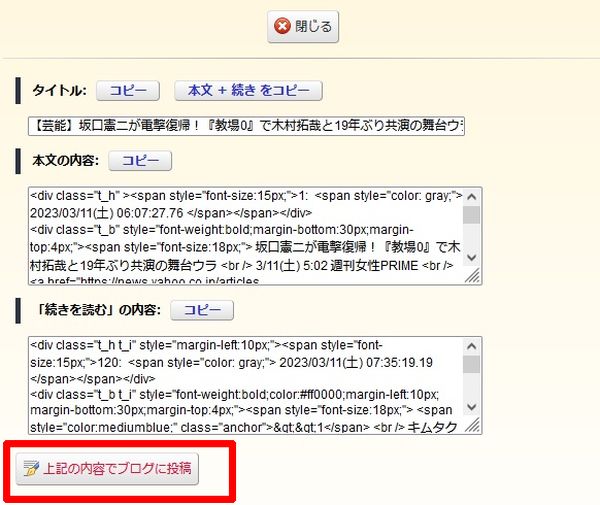
これであなたのブログに下書きとして投稿されています。
「まとめくす」の作業はこれで終了です。
WordPressから記事を公開して完了
自分のブログ画面を開きましょう。
「投稿一覧」に先ほどの記事が出てきているはずです。
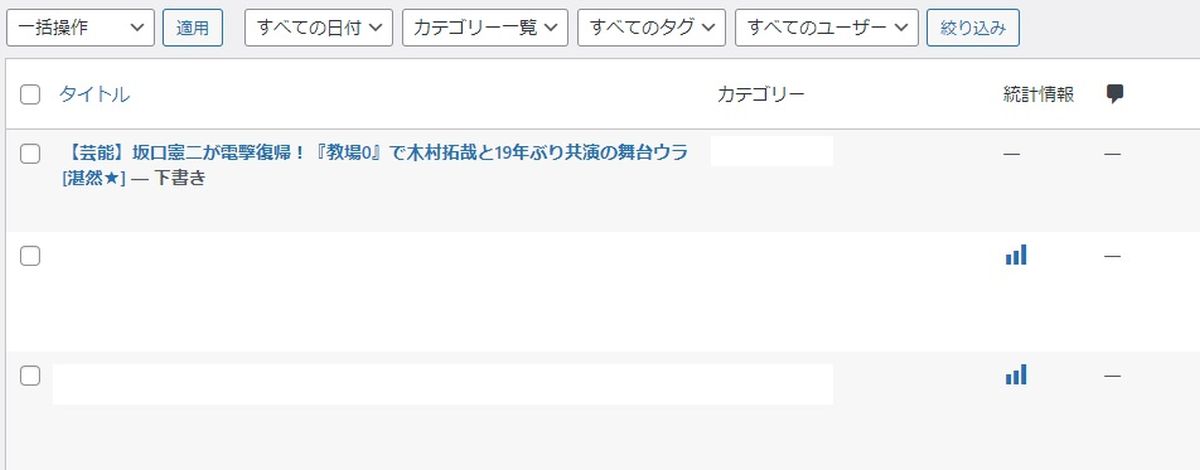
クリックすると「まとめくす」でチェックしたコメントだけが表示されているはずです。
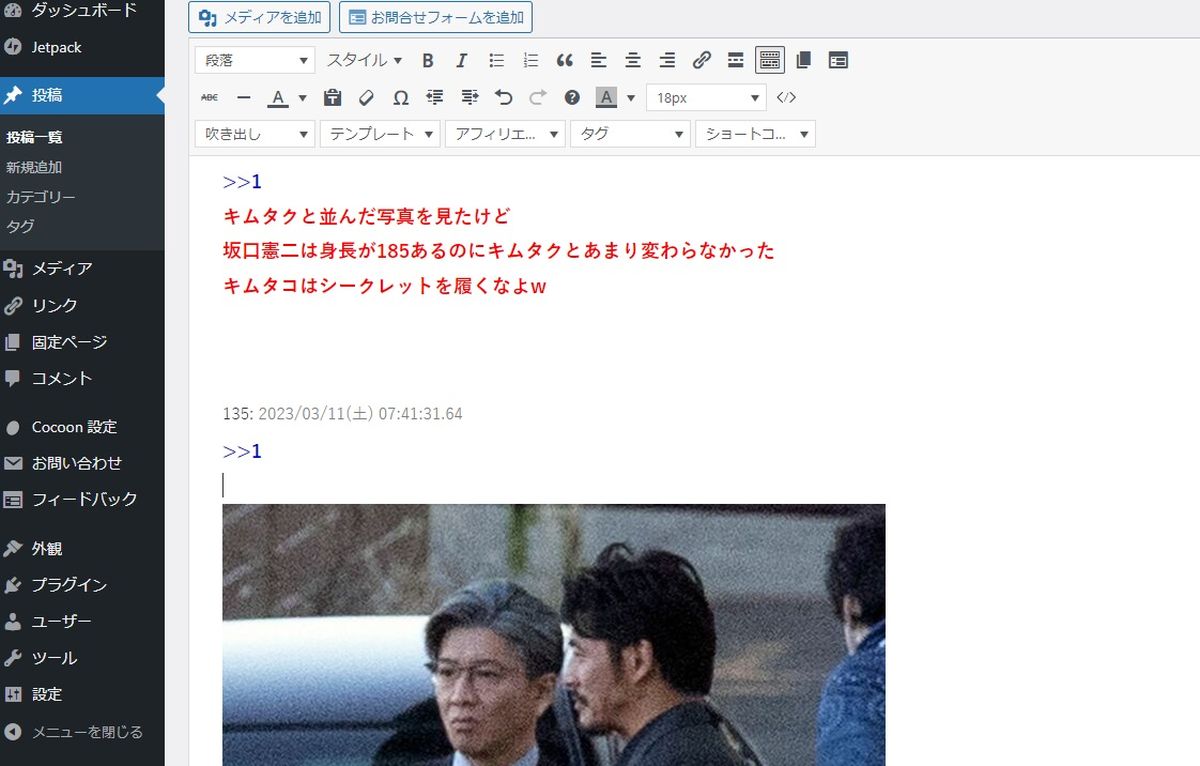
ちなみに「まとめくす」で「UP」を押して表示した画像は、あなたのレンタルサーバーに保存されていますのでWordpressの「メディア」で画像の確認ができます。
「アイキャッチ画像」として選択する事も可能です。
記事の見出しとなるアイキャッチ画像を好きな画像にしましょう。
無くてもいいですが、見栄えがよくなります。
注意としては抽出したコメント内容を書き換えるのは著作権違反となります。
あくまで「5ちゃんねる」から引用という形だからです。
記事タイトルの変更は大丈夫です。
興味を持ちそうな記事タイトルに変更しましょう。
「坂口憲二が復帰する理由は何だろう?難病は完治したのか?」と書き変えてみました。
そして「公開」ボタンを押して完成です。
慣れればここまで5分から10分です。
個人的に時間がかかるとすれば、どのスレッドの記事をまとめようか悩んでしまう事くらいです。
チェックするコメントはあまり深く考えないで流れ作業のように目についたものだけパパっとチェックしましょう。
殺害予告や明らかに違法性のある書き込みだけはチェックしないように注意すれば大丈夫です。
1記事が10分あれば完成するので隙間時間を使って一日に10記事くらい投稿できれば上出来です。
私は7から10記事ほど投稿しています。
こんな感じで短時間で簡単にまとめブログが作れます。
慣れてしまえば簡単です。
ぜひ頑張ってみてください。
以下はブログを立ち上げたことがない人向けのリンクです。
初心者用にブログを立ち上げる部分から解説している記事です。
気になる人は参考にして下さい。
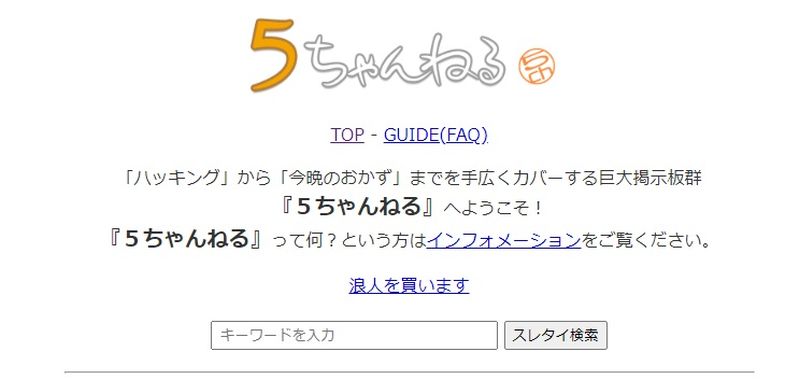
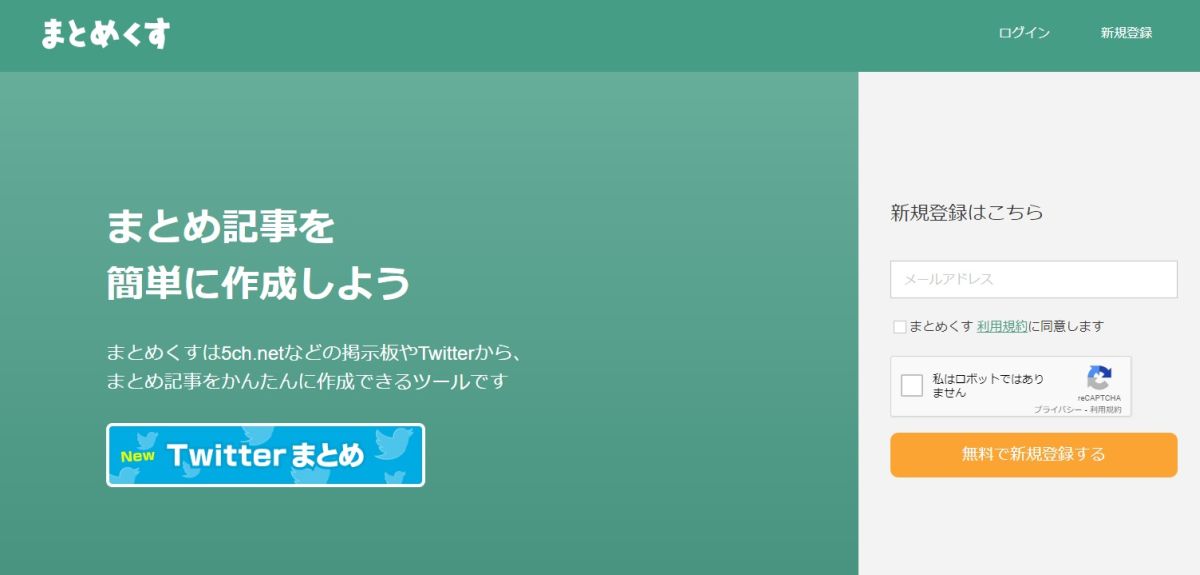
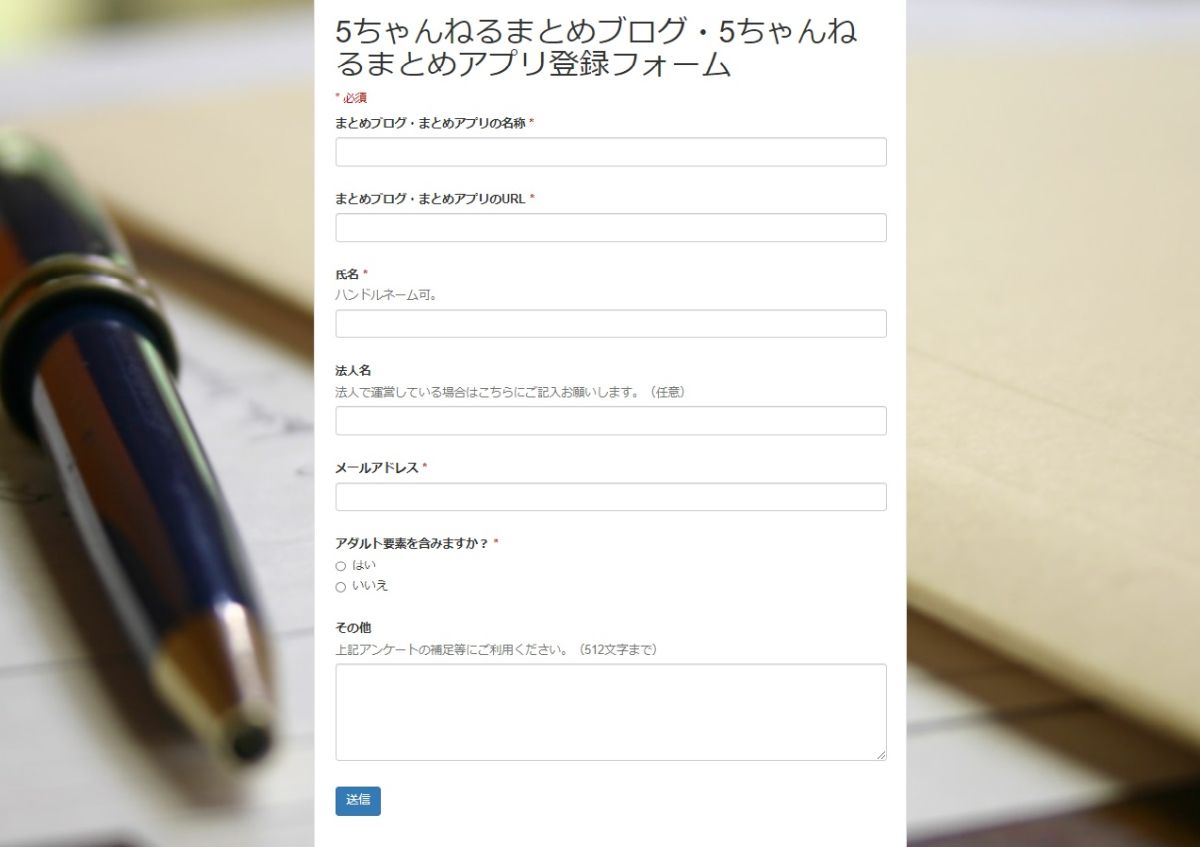
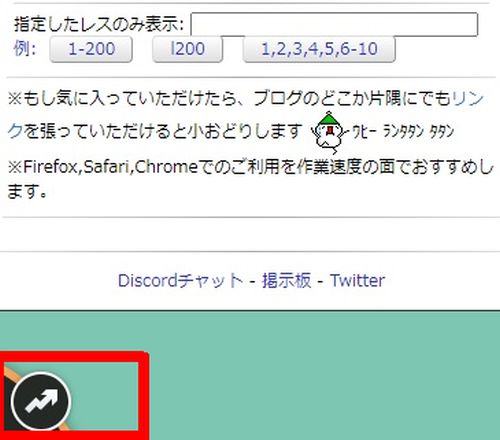
コメント